
[Alekseev_A.P.]_Informatika_2015(z-lib.org)
.pdf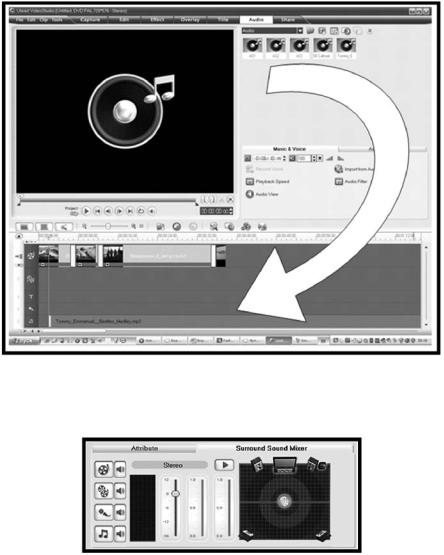
Видеоредакторы 201
__________________________________________________________________________________
При необходимости можно отключить звук в видеофайле или музыкальном сопровождении. Нажатие на кнопки с изображением громкоговорителей включает или выключает соответствующий звуковой канал.
Рассмотрим, как формируются титры. С помощью списка библиотек нужно отыскать библиотеку (галерею) титров, которая обозначена английским словом Title. Программа позволяет сформировать более двадцати разновидностей титров, отличающихся цветом букв, расположением слов на экране.

202 Видеоредакторы
__________________________________________________________________________________
Для превращения проекта в окончательный продукт нужно выбрать вкладку Share, которая открывает меню для выбора различных форм представления клипа. Пользователь может создать видеофайл, отделить от клипа или фильма звуковое сопровождение, создать оптический диск, экспортировать клип на мобильное устройство и др.
На завершающем этапе идёт формирование файла заданного формата. Этот процесс вычислительно наиболее ёмкий. Процедура преобразования материалов проекта в окончательный вариант фильма называется рендерин-
гом.
Средства создания презентаций |
203 |
__________________________________________________________________________________
6.5. Средства создания презентаций
Термин «презентация» имеет два значения. Рассмотрим их определе-
ния.
Презентация – документ, содержащий набор слайдов, предназначенных для иллюстрации (сопровождения) доклада, технического проекта, лекции, результатов научных исследований, бизнес-плана, дипломного проекта, диссертации и т.п. Презентация может содержать эффекты анимации, звуковые и видео эффекты, которые усиливают эмоциональное воздействие на аудиторию (слушателей и зрителей), помогают сконцентрировать внимание на важных моментах материала.
Это определение можно кратко выразить так: презентация – это документ, предназначенный для иллюстрации доклада.
Второе значение термина «презентация» – это мероприятие (встреча, совещание, банкет), целью которого является представление (показ, демонстрация, ознакомление, публикация) чего-либо нового (книги, фильма, фирмы, продукции, изделия, товара, сайта и т.п.).
Второе значение рассматриваемого термина можно лаконично определить так: презентация – это мероприятие, предназначенное для ознакомления с чем-то новым. Например, с новым мобильным телефоном или планшетом.
Порой презентацию (в первом значении этого термина) называют на английский манер - слайд-шоу (показ слайдов).
Презентация предполагает использование заранее подготовленного иллюстративного материала и технических средств для его демонстрации. К современным техническим средствам проведения презентаций относятся локальные и глобальные сети. Причём могут применяться разнообразные формы презентации: пассивная или активная демонстрация готового материала. При пассивной презентации материал передаётся в завершённом виде через Интернет или демонстрируется на экране телевизора. Например, на выставке или в магазине. Во время активной презентации выступает реальный докладчик, который использует заранее подготовленный иллюстративный материал. Презентацию удобно демонстрировать с помощью LCDпроекторов, интерактивных досок.
Презентации могут использоваться для ознакомления людей (клиентов, покупателей, посетителей, зрителей, учащихся, абитуриентов) с учебными заведениями, предприятиями, фирмами, продукцией, выпускаемой предприятиями, компьютерными программами, экспонатами музея, артистами театра и эстрады, спортивными клубами, туристическими маршрутами и т.п. Презентации удобно использовать в учебных целях, например, для объ-

204 Средства создания презентаций
__________________________________________________________________________________
яснения принципа действия какого-либо устройства или порядка работы с программой для ЭВМ. Презентации можно использовать и в быту, в частности, для создания фотоальбомов, которые посвящены проведенному отпуску, конкретному члену семьи (ребенку) или событию (свадьбе).
Важным элементом презентаций является «слайд».
Слайд (термин происходит от английского слова Slide - диапозитив)
– логически и художественно завершенный документ, который может содержать текст, рисунки, фотографии, таблицы, диаграммы, колонтитулы, гиперссылки, ярлыки, видеоклипы, аудиоклипы, примечания, дату и время, порядковый номер. Отдельные элементы, размещенные на слайде, называются объектами.
Для создания презентаций разработаны специальные программы, которые сочетают в себе элементы текстовых, графических, видео и звуковых редакторов. В этих программах имеются средства для показа логически связанных кадров (слайдов). Перечислим несколько программ, предназначенных для создания, редактирования и демонстрации презентаций: MS PowerPoint, Harvard Graphics, Lotus Freelance Graphics, Charisma, ACTIVstudio.
Пользовательский интерфейс программы MS PowerPoint содержит четыре основных элемента: ленту (сверху), сортировщик слайдов (слева), основное окно (в центре) и строку состояния (снизу).

Средства создания презентаций |
205 |
__________________________________________________________________________________
Основные инструменты и команды, необходимые для создания презентации в приложении MS PowerPoint, расположены на ленте и вкладках.
Лента может быть настроена каждым пользователем по своему вкусу. Можно добавить на ленту или убрать с ленты вкладки и часто используемые инструменты и команды. Рисунок иллюстрирует процедуру настройки ленты.
Заметим, что программа MS PowerPoint становится полностью мультимедийным приложением, в котором есть несложные инструменты для создания и редактирования текста, графики, звука и видео.
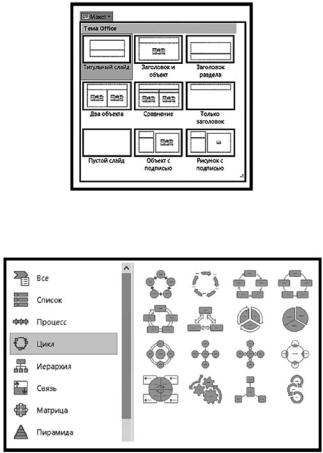
206 Средства создания презентаций
__________________________________________________________________________________
Дадим определение некоторым терминам, которые используются в рассматриваемом приложении.
Макет – документ (заготовка), который схематично показывает расположение на слайде будущих объектов (заголовков, подзаголовков, рисунков, текста, диаграмм, таблиц, видеоклипов).
Подходящие макеты в MS PowerPoint можно выбрать на вкладке «Главная».
Большое число различных видов макетов можно создать с помощью инструмента SmartArt (Интеллектуальное искусство).
Дизайн – в данном случае заготовка, позволяющая наглядно представить цветовую схему будущего слайда. В первых версиях PowerPoint эта вкладка имела название «Шаблон».
Средства создания презентаций |
207 |
__________________________________________________________________________________
Анимация - добавление специальных видеоэффектов, которые оживляют слайды. Например, можно создать эффект вращения заголовка или динамичного вытеснения одного слайда другим. Анимация придаёт слайдам подвижность, позволяет дополнительными средствами концентрировать внимание аудитории на важных моментах доклада, делает материал более запоминающимся.
Гиперссылки, размещённые на слайдах, помогают докладчику в нужный момент времени изменить линейный (последовательный) характер демонстрации слайдов, гибко перестроить структуру (план, последовательность) доклада в зависимости от реакции аудитории и заданных вопросов. С помощью текстовых или графических объектов, исполняющих роль гиперссылок, докладчик (или лектор) может по своему усмотрению вызвать предыдущий, первый или последний слайды, либо сделать переход на заранее указанный слайд. Гиперссылкой может служить фрагмент текста или графический объект.
Заметим, что существует ещё одна возможность изменения линейного (последовательного) характера демонстрации слайдов. Для этого во время демонстрации презентации нужно сделать щелчок правой кнопкой мыши по слайду и активизировать опцию Просмотр всех слайдов. В появившемся окне можно выбрать любой слайд.
При демонстрации презентаций MS PowerPoint предоставляет в распоряжение докладчика разнообразные возможности: например, можно использовать указатель в виде лазерной указки, с помощью которого удобно показывать интересные объекты на слайде. Можно использовать электронный карандаш и маркер, которые позволяют выделять, подчеркивать ключевые места на слайде.
Смена кадров во время демонстрации происходит по командам, которые подаются докладчиком (лектором), или в заранее установленном темпе (через определенные промежутки времени). В принципе презентация может демонстрироваться автоматически без участия докладчика. Это удобно делать во время проведения конференций, ярмарок-выставок или при установке компьютера в витрине магазина.
Создаваемые презентации являются мультимедийными продуктами за счет использования звуковых эффектов, видеоклипов и анимации.
Здесь уместно заметить, что программы создания презентаций дают возможность создать эффектную, броскую форму подачи доклада, чётче продумать структуру доклада. Однако содержание презентации определяется лишь профессиональной подготовкой автора разработки, его квалификацией. Естественно, что броская форма доклада не может заменить содержание. Причем чрезмерное увлечение мелькающими надписями, звуковыми и световыми эффектами может вызвать негативную реакцию аудитории.

208 Электронные таблицы
__________________________________________________________________________________
6.6.Электронные таблицы
Спомощью электронных таблиц (ЭТ) можно решать финансовые, экономические и математические задачи.
Электронные таблицы можно использовать для хранения счетов и внесения в них поправок, для многовариантного прогнозирования результатов предполагаемых финансовых операций, составления различных бланков, оформления деловой графики и выполнения баланса фирмы. С помощью ЭТ можно облегчить решение таких задач, как обработка заказов и планирование производства, расчет налогов и заработной платы, учет кадров и издержек, управление сбытом, составление прайс-листов, статистический анализ данных и др.
При работе с ЭТ практически исключается традиционное программирование (например, с помощью процедурно-ориентированных языков).
Другое равноправное название электронной таблицы — табличный
процессор.
Первую электронную таблицу VisiCalc создали в 1979 г. Дэн Бриклин
(Dan Bricklin) и Боб Фрэнкстон (Bob Frankston). В 1982 г. Мич Кейпор (Mitch Kapor) и Джонатан Сачс (Jonathan Sachs) разработали другую удачную программу Lotus 1-2-3. В 1987 г. фирма Microsoft создала популярную в настоящее время электронную таблицу MS Excel.
Все файлы, создаваемые в электронных таблицах, называются книгами, причем каждая книга состоит из нескольких листов. Первоначально листы в ЭТ бывают пустыми, и после использования одного листа можно переходить на следующий лист. Между листами можно установить необходимые связи. Имена листов отображаются на ярлычках в нижней части окна
книги.
Электронная таблица состоит из столбцов и строк. Столбцы чаще всего обозначаются заглавными латинскими буквами (A, B, C,
.., AA, AB, AC,..), а
строки — арабскими цифрами. Каждое пересечение строки и столбца образует «клетку» таблицы, которая может содержать текст, число или формулу.
Клетка обозначается буквой и цифрой по маркировке столбца и строки, на пересечении которых она находится. Набор координат, определяющих
Электронные таблицы |
209 |
__________________________________________________________________________________
положение ячейки, называют ссылкой, например, С4. Обозначение ячеек похоже на обозначения, используемые в играх шахматы и морской бой. Иногда клетки называют ячейками, а ссылку порой называют адресом.
Заметим, что кроме рассмотренного стиля маркировки ячеек, который получил название А1, существует стиль, при котором вначале указывается порядковый номер строки, а затем порядковый номер столбца. Название этого стиля R1C1.
Формула = B2 + C4, расположенная в ячейке B6 (см. предыдущий рисунок), означает, что нужно взять содержимое ячейки B2, к нему прибавить содержимое ячейки C4 и результат поместить в ячейку B6. Всякое изменение содержимого ячеек B2 или C4 приведет к автоматическому изменению результата в ячейке B6.
Пользователь может задать любой ячейке собственное имя и затем использовать его при расчетах. Например, =B3+ИТОГ. В данном случае одной из ячеек дано имя «ИТОГ». Использование имен ячеек облегчает составление формул и делает их более наглядными и информативными. Например, следующая формула говорит сама за себя:
=ДОХОД-РАСХОД
Формулы позволяют обрабатывать содержимое сразу нескольких ячеек (диапазона ячеек). Например, чтобы просуммировать содержимое ячеек B7, C7, D7, E7, достаточно записать:
=СУММ(B7:E7)
Формулы могут ссылаться на ячейки текущего листа, ячейки листов той же книги или ячейки других книг.
Диапазоном ячеек (также диапазоном ссылок) называются две или более ячейки, расположенные на одном листе.
Синтаксисом формул называется правила записи (структуру) элементов, входящих в формулу.
Формулы содержат знак равенства (=), вычисляемые элементы (операнды) и операторы.
Операнды — величины, с которыми оперирует (работает) ЭТ. Операндами могут быть константы, ссылки или диапазоны ссылок,
заголовки, имена и функции. Важно запомнить, что любая формула должна начинаться со знака равенства.
Константы — это величины, которые не изменяются в процессе вычислений, например, число 4 или текст «Прибыль». При записи констант перед ними знак равенства не ставится.
Ссылка — координата ячейки, ее адрес.
Заголовки — ключевые слова, размещенные сверху столбца и слева от строки, с помощью которых описываются данные внутри блока данных. Заголовки можно использовать при ссылке на необходимые данные. В сле-

210 Электронные таблицы
__________________________________________________________________________________
дующей таблице заголовками являются слова: Иванов, Петров, Сидоров, Физика, Химия.
|
Физика |
Химия |
Иванов |
4 |
3 |
Петров |
5 |
4 |
Сидоров |
5 |
5 |
Заголовки в ряде случаев делают обработку информации очень наглядной. Например, чтобы напечатать оценку Петрова по химии достаточно набрать формулу:
=Петров Химия
Пробел между заголовками является оператором пересечения диапазонов, который предписывает формуле вернуть значение из ячейки, находящейся на пересечении строки «Петров» и столбца «Химия».
Функция — это стандартная подпрограмма с уникальным именем, которая возвращает результат выполнения определенных действий над элементами, выступающими в роли аргументов. Например, функция
=МАКС(A1:A5;B3:B7)
отбирает максимальное число среди чисел двух указанных диапазонов ячеек. Функции облегчают выполнение стандартных расчетов. Перед функ-
цией ставится знак равенства, а аргументы заключаются в круглые скобки. Аргументами в функции могут быть числовые значения, текст, ссыл-
ки, диапазоны ссылок, имена и вложенные функции.
Операторами обозначаются операции, которые выполняются над операндами. В Microsoft Excel имеется четыре вида операторов: арифметические, текстовые, сравнения, а также адресные операторы.
Арифметические операторы используются для выполнения математических операций над числами (сложение, вычитание, умножение, деление, возведение в степень, вычисление процентов). Результатом выполнения арифметической операции всегда является число.
Текстовой оператор — & (амперсант) позволяет объединить последовательности символов, находящихся в разных ячейках, в одну последовательность. У операции объединения символов есть специальное название –
конкатенация.
Операторы сравнения используются для сопоставления двух чисел. К ним относятся операторы: равно, больше, меньше, больше или равно, меньше или равно, неравно. Результатом выполнения операции сравнения являются логические величины ИСТИНА или ЛОЖЬ.
Например, следующая функция позволяет просуммировать числа, значения которых больше четырех:
=СУММЕСЛИ(А1:А7; “>4”)
